Comprou um Samsung Galaxy e quer migrar os dados do seu smartphone antigo? Conheça o Samsung Smart Switch
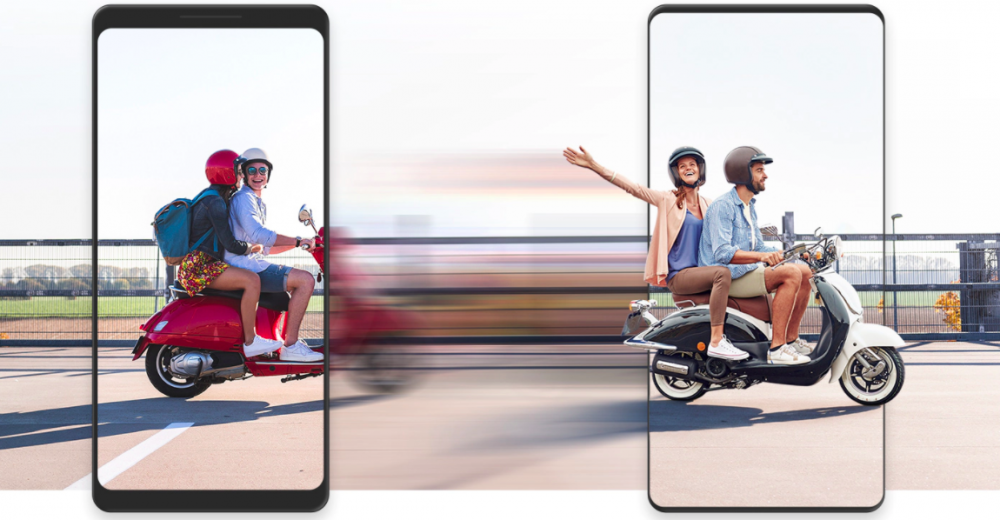
Imagem meramente ilustrativa
Abrir a caixa de um novo smartphone é um dos pequenos prazeres em um mundo tão conectado e, com a Samsung esse momento abre também um mundo de possibilidades e benefícios que a linha Galaxy proporciona aos consumidores.
Mas iniciar essa jornada requer alguns passos, afinal, você não vai querer deixar para trás todas as suas fotos, vídeos e mensagens no dispositivo antigo. Além disso, imagina o trabalhão para baixar todos os aplicativos de novo, deixar nenhum conteúdo para trás.
Pensando em tudo isso, a Samsung desenvolveu o Samsung Smart Switch para facilitar a sua vida, um aplicativo que transfere tudo do smartphone antigo para o novo dispositivo Samsung Galaxy em poucos passos, com alguns minutinhos e muita facilidade.
Seja o novo smartphone um Galaxy S22 5G*, Galaxy S21 FE 5G*, Galaxy A53 5G* ou Galaxy Z Flip3 5G*, confira abaixo o passo-a-passo para fazer a transferência e começar a usar o seu novo Galaxy com tudo o que você mais precisa.
Como transferir seus dados com o Samsung Smart Switch
Primeiro, é preciso baixar o aplicativo Samsung Smart Switch, disponível na Play Store e na Galaxy Store nos dois smartphones.
Depois, é só escolher a forma que a transferência será realizada. A transferência de dados pode ser feita facilmente conectando o seu novo smartphone ao antigo, por meio de um cabo de dados, transferência sem fio, entre outros. Uma vez conectados, selecione o que você quer transferir — fotos, vídeos, músicas, apps e até suas mensagens do WhatsApp.
Escolhido o que vai ser transferido, é só iniciar o processo. Em poucos instantes, o novo Galaxy estará com todos os dados, como fotos, vídeos, mensagens e apps do dispositivo anterior.
Além da transferência por cabo e migração sem fios, o Samsung Smart Switch também permite realizar backup e restauração a partir do armazenamento interno ou backup e restauração a partir de um computador.
Usando o Samsung Smart Switch em sistemas operacionais diferentes
Mudar de outro sistema operacional para um Galaxy também é muito simples. É possível transferir fotos, vídeos, contatos, eventos do calendário e suas mensagens para o seu novo smartphone.
Primeiro, baixe o Samsung Smart Switch e conecte o seu novo Galaxy ao seu smartphone antigo por meio de um cabo. Dependendo do dispositivo, um adaptador talvez seja necessário.
Quando o aviso “Confiar neste computador?” aparecer na tela do seu smartphone anterior, confirme a solicitação. Em seguida, selecione o que deseja transferir e toque em “Importar”. Agora é só esperar o processo ser concluído para aproveitar ao máximo o novo smartphone Samsung Galaxy.
Para conhecer mais sobre os produtos Samsung acesse a Loja Online Samsung e fique por dentro de tudo sobre a marca em Samsung Newsroom Brasil.
* Habilitado para tecnologia 5G. A velocidade real pode variar, dependendo do país, da operadora e do ambiente do usuário. Verifique com sua operadora a disponibilidade para mais detalhes. onectada às questões de inovação tecnológica e consumo sustentável, a Samsung não fornece mais o carregador de tomada na caixa do produto (apenas o caso USB-C), porém, na compra dos aparelhos elegíveis, o consumidor tem direito a resgatar gratuitamente um carregador de tomada. O resgate poderá ser solicitado em até 30 dias a partir da emissão da Nota Fiscal. A entrega será feita no endereço do consumidor. Consulte o regulamento completo em www.samsungparavoce.com.br/.
Produtos > Dispositivos Móveis
Para temas relacionados a Atendimento ao Consumidor, por favor, acesse samsung.com/br/support.
Para solicitações de imprensa contate: samsungpr@cdn.com.br.